如何发挥电脑最佳游戏性能?电脑提升游戏性能设置方法
时间:2022-04-20 来源:系统下载之家官网
如何发挥电脑最佳游戏性能?有很多朋友在暂时无法改变硬件配置的情况下希望通过设置能够提升电脑的游戏性能,今天系统之家小编就给朋友们带来了电脑提升游戏性能设置方法,感兴趣的朋友可以看看,根据步骤操作一下,简单几步就可以让游戏帧数提升。
第一种:开启高性能模式
什么是高性能模式?它可以让你的电脑硬件处于“打鸡血”的状态,让你玩游戏或者运行程序时更加流畅!
如何开启高性能模式?
1、打开控制面板,找到其中的“电源选项”进入。
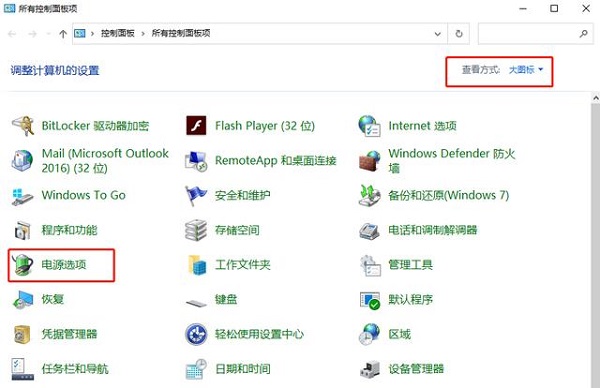
2、这个时候在“隐藏附加计划”下就可以看到其中的“高性能”模式了,玩游戏的时候直接选中它即可。

一般新机都会默认采用“平衡”模式,但如果你想要大幅度提升电脑性能,就不要心疼那几毛钱电费,直接开启该模式,保证玩游戏时非常流畅。
第二种:调整显卡设置
一、英伟达显卡设置
一个游戏的流畅度很大程度上取决于显卡和网络,如果网络没问题,那就是显卡设置得不好。
1、桌面空白处右键点击“NVIDIA控制面板”进入。(如果找不到,证明你的显卡没装驱动)
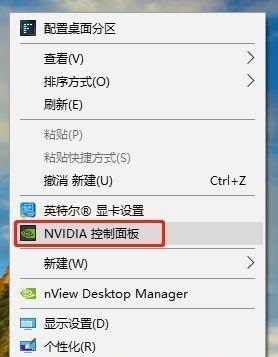
2、开始在界面中选择“3D设置”下的“通过预览调整图像设置”,此时将光标移动到“性能”这一边并“应用”。
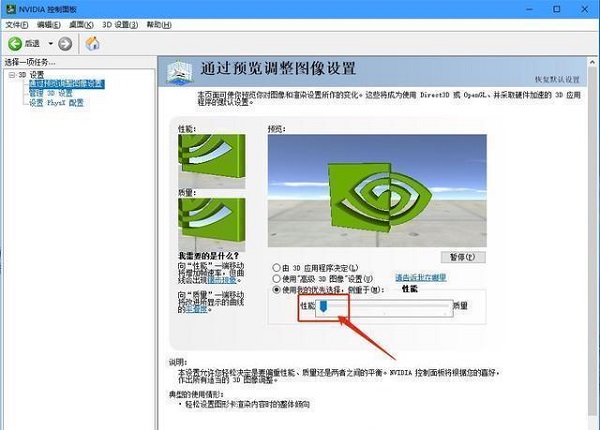
3、开始进行“管理3D设置”,首选的图形处理器直接换为“高性能NVIDIA处理器”,最后将“最大预渲染帧数”改为“1”即可。
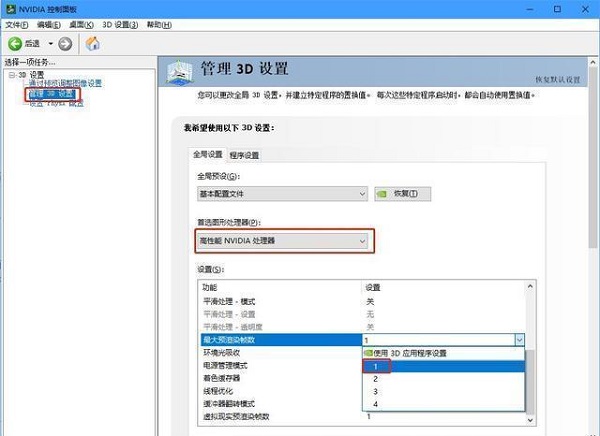
4、与此同时呢,大家需要关闭垂直同步功能。
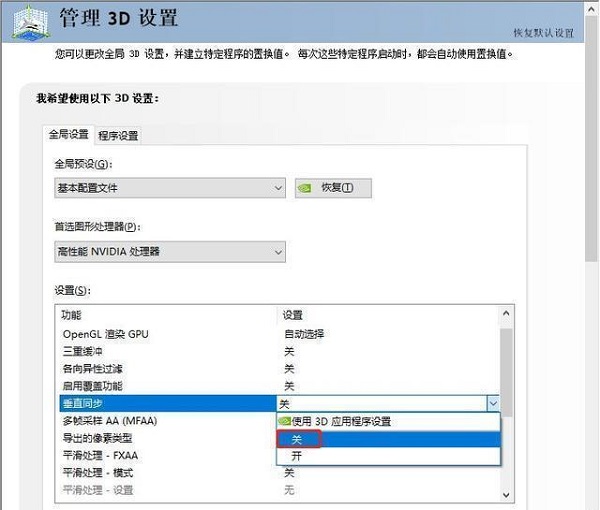
5、而且最后不要忘记了,此时需要将“电源管理模式”设置为“最高性能优先”,这样在玩游戏的时候可以显著提升电脑性能。
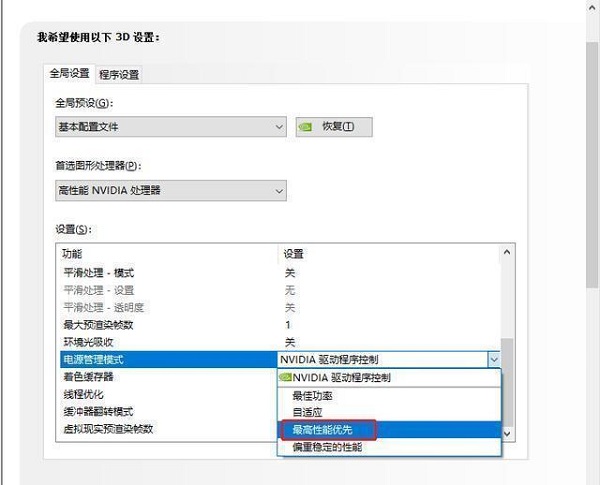
二、AMD显卡设置
1、同样右键桌面选中AMD显卡设置进入,所以在界面中切换到“游戏”。
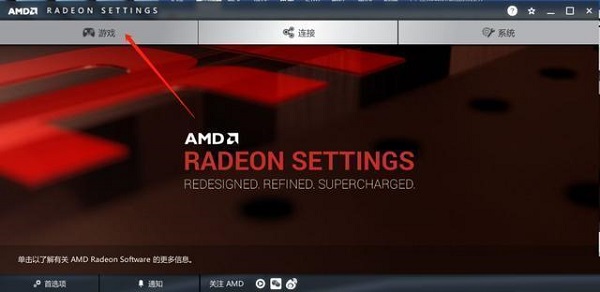
2、开始进行“全局设置”,随后将“等待垂直刷新”改为“始终关闭”。
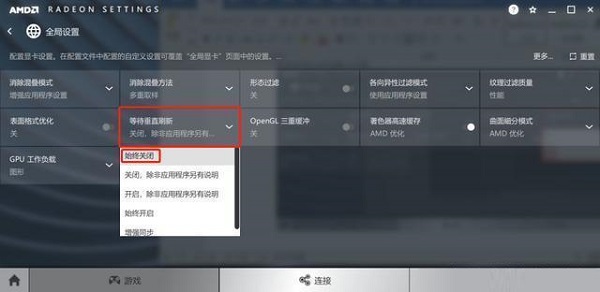
3、这时候需要切换到“系统”。
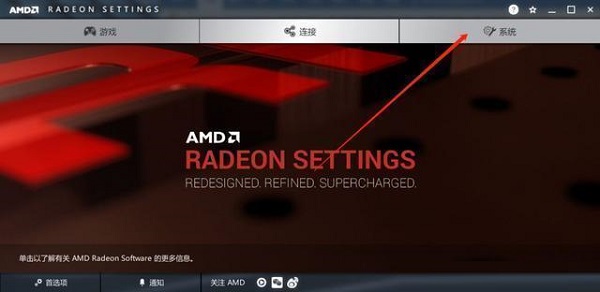
4、找到运行中的应用程序后,切换到已安装的配置好的应用程序。
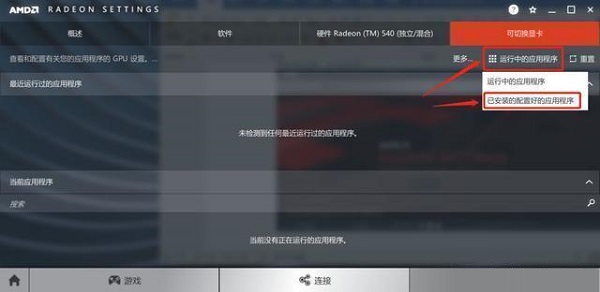
5、选择经常玩的游戏后面的小箭头后选择“高性能”模式即可。(只要你不心疼几毛钱电费的话)
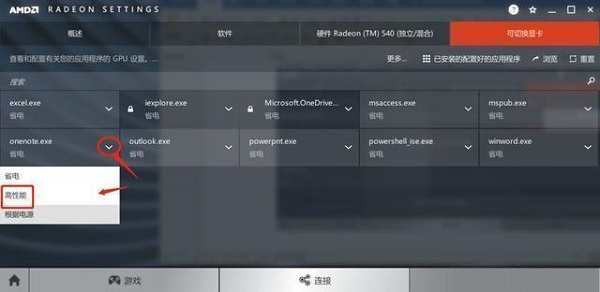
通过以上两个方法,就可以使电脑的游戏性能得到显著的提升,游戏画面的流畅度更好。
相关信息
-
-
2023/09/09
重装系统怎么有一个硬盘没有了?重装系统硬盘没有了的解决方法 -
2023/09/09
电脑检测不到独立显卡怎么办?检测不到独立显卡的解决方法 -
2023/09/03
笔记本电脑卡需要重装系统吗?小编为你解答
-
-
预装系统的电脑怎么重装系统?【新手推荐】
有时候预装的操作系统会附带一些试用版应用、厂商自带的软件和广告程序等。这些软件可能占用硬盘空间、降低系统速度和干扰使用体验。重新安装系统可以清除这些冗余软件,使系...
2023/08/31
-
新笔记本卡在Microsoft登录界面无法进入怎么办?
当您购买一台全新的笔记本电脑时,如果在Microsoft登录界面卡住无法进入系统,这可能会让您感到困扰和沮丧。无法成功登录操作系统会妨碍您正常使用电脑并访问所需的应用程序和...
2023/08/31
系统教程栏目
栏目热门教程
- 1 系统开机提示“please power down and connect the...”怎么办?
- 2 AliPaladin64.sys导致内核隔离无法启动?AliPaladin64.sys不兼容删除方法
- 3 怎么开启电脑的TPM 2.0?开启TPM2.0图文教程
- 4 电脑插了两根内存条后开不了机是怎么回事?
- 5 电脑waasmedic agent exe进程占用磁盘100%怎么办?
- 6 tesmon.sys是什么文件?tesmon.sys驱动如何删除?
- 7 2021年最新CPU天梯图 2021最新最全CPU性能高清大图
- 8 PassGuard是什么驱动?PassGuard.sys不兼容怎么删除
- 9 英伟达显卡驱动程序登陆提示:验证程序加载失败请检查您的浏览器设置例如广告拦
- 10 电脑玩原神卡顿怎么解决?电脑玩原神卡顿解决方法
人气教程排行
- 1 win10系统激活工具推荐
- 2 打开office显示:你的office许可证有问题,你可能是盗版软件的受害者怎么办?
- 3 2021索尼imx传感器天梯图 imx传感器天梯图排行榜2021
- 4 vivo手机可以安装华为鸿蒙系统吗?vivo鸿蒙系统怎么申请?
- 5 Win10 21H1值得更新吗 到底要不要升级到21H1
- 6 百度网盘内容有违规内容无法下载怎么办?百度网盘内容有违规内容无法下载解决办法
- 7 鸿蒙系统到底好不好用?鸿蒙系统的优点和缺点介绍
- 8 Win10 21H1和20H2哪个好 21H1和20H2系统详细对比
- 9 系统开机提示“please power down and connect the...”怎么办?
- 10 剪映Windows电脑专业版的草稿默认保存路径在哪?
站长推荐
热门系统下载
- 1 Windows 10 微软官方安装工具
- 2 微软 MSDN原版 Windows 7 SP1 64位专业版 ISO镜像 (Win7 64位)
- 3 微软MSDN 纯净版 Windows 10 x64 21H2 专业版 2022年4月更新
- 4 微软MSDN 纯净版 Windows 10 x64 22H2 专业版 2022年10月更新
- 5 微软 MSDN原版 Windows 7 SP1 64位旗舰版 ISO镜像 (Win7 64位)
- 6 微软 MSDN原版 Windows 7 SP1 32位专业版 ISO镜像 (Win7 32位)
- 7 微软MSDN 纯净版 Windows 10 x86 22H2 专业版 2022年10月更新
- 8 微软 MSDN原版 Windows XP SP3 32位专业版 ISO镜像
- 9 微软 MSDN原版 Windows 7 SP1 32位旗舰版 ISO镜像 (Win7 32位)
- 10 微软MSDN Windows 10 x64 20H2 2020年10月更新19042.631




